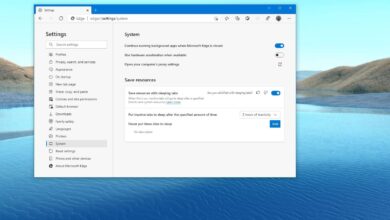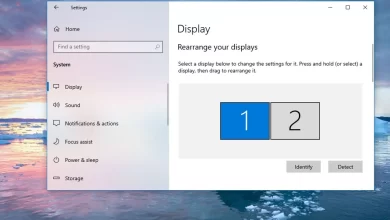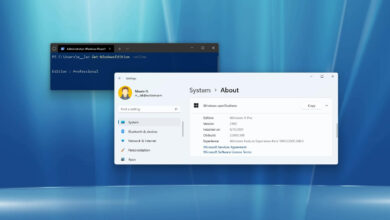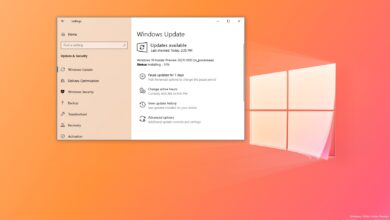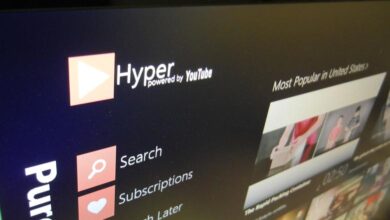Microsoft Band: Cómo controlar las notificaciones y alertas hápticas

Microsoft finalmente lanzó su rastreador de actividad física portátil, Microsoft Band, y como descubrirá, el dispositivo es altamente configurable, incluso más con la aplicación Microsoft Health.
Ahora, hay dos configuraciones importantes que quizás desee verificar que estén configuradas correctamente (si desea estar al tanto de las diversas cosas que suceden en su vida digital): notificaciones y alertas hápticas. En tu wearable puedes tener notificaciones incluso con alertas hápticas para muchas cosas que te llegan, como un mensaje de texto o una llamada telefónica. Para garantizar el flujo de notificaciones, Bluetooth debe estar habilitado en Microsoft Band y el teléfono. A diferencia del modo Avión, debe estar desactivado.
Configuración de las notificaciones
Para verificar esta configuración en su Microsoft Band, toque Configuración de mosaico desde la franja de inicio, vaya a Bluetoothy asegúrese de que la configuración sea En o apagado. Luego vuelve a Configuración de mosaiconavegar a modo avión y asegúrese de que esté desactivado si desea que las notificaciones funcionen.
Si desea configurar ciertas notificaciones para pasar por su carril, puede acceder fácilmente a la aplicación Microsoft Health, Administrar mosaicosy junto al nombre de la pista para la que no quieres recibir notificaciones, toca Editar | Xy cambie la configuración apropiada.
Configuración háptica
También puede controlar las alertas hápticas (vibraciones) cuando lleguen las notificaciones, activar o desactivar los hápticos y también establecer los niveles de intensidad de la vibración. Para ello, desde la Franja de Inicio, acceda a Configuración de mosaico, instrumentos, Niveles de alerta hápticay elija uno de los tres niveles (Bajo, ambienteo Alto) o puedes elegir transformar hápticamente apagado.
Otra forma de habilitar o deshabilitar las notificaciones hápticas es yendo a Configuración de mosaicoy girando No molestar Colocar En o apagado.
Mientras habilita No molestar, no recibirá alertas hápticas, seguirá recibiendo vibraciones para alarmas y temporizadores. Durante un entrenamiento, recibirá una vibración que indica que completó un evento cronometrado, como un descanso o cuando terminó un entrenamiento.
VEA TAMBIÉN: Cómo emparejar Microsoft Band con su teléfono
También puede usar esta configuración para solucionar problemas de Microsoft Band cuando las notificaciones no funcionan como se esperaba.
Es posible que ganemos una comisión por compras usando nuestros enlaces para continuar brindando contenido gratuito. Información de la política de privacidad.
Todo el contenido de este sitio se proporciona sin garantía, expresa o implícita. Utilice cualquier información bajo su propio riesgo. Siempre haga una copia de seguridad de su dispositivo y sus archivos antes de realizar cualquier cambio. Información de la política de privacidad.